如何在 YouTube 影片上加字幕、對話框或影片註解?
在YouTube上看影片如果遇到不熟悉的語言怎麼辦?如果你想在影片上標上各種訊息或注意事項該怎麼做呢?以下簡單介紹一下YouTube最近推出的影片字幕、訊息的加註方法,讓我們可以很快的幫自己上傳的影片加上各種即時訊息或影片字幕,讓大家在看影片的時候也能直接讀到你要傳達的訊息或重點。
先來看一下我剛加好註解的DEMO影片:
(影片第8秒左右會出現一個方框,滑鼠移到方框處會顯示註解文字)
下面這個是加上字幕後的影片:
(若看不到字幕請按這裡)
YouTube影片註解與字幕功能的相關資訊:
- 只能針對自己上傳的影片做字幕、註解的編輯
- 可自訂字幕、註解的出現時機與位置
- 編輯時,YouTube會每30秒自動儲存一次編輯狀況
- 可按〔儲存草稿〕儲存目前訊息,避免斷線造成資料遺失
- 未按〔發佈〕前,其他人都還看不到上面的字幕
- 字幕的部份支援SubViewer (*.SUB) 和 SubRip (*.SRT) 格式
- 字幕檔必須包含時間碼、字幕文字與空白行等內容
本文篇章:
一、如何在YouTube影片上加上文字註解
第1步 開啟YouTube網站,用你自己的帳號登入YouTube後,請點選你自己上傳的影片,然後在影片右邊的〔Add Video Annotations〕按鈕按一下。
第2步 進入影片註解編輯頁面後,請在左下角的註解樣式按一下,目前有三種樣式可供選擇,每一種註解樣式都有不同的特色,可依照自己的需求使用適當的圖樣。如果不知道用啥好,你可以每一種都試試看、玩玩看。
第3步 接著請先在第一行的方框中輸入你要顯示的註解文字,然後在下面輸入這註解文字顯示的時間點與時間長短。輸入完畢後,我們可以先按一下上面的〔Save Draft〕按鈕,先將目前的狀態儲存成草稿。
第4步 如果你想看看輸入註解後會變成什麼樣,可以按一下上面的〔Preview〕按鈕,先在右邊播播看,如果不滿意,可以再點選剛剛的註解區塊來做修改。
第5步 每個註解區塊都可以依照你的需求移動位置或改變區塊大小,請在右邊的影片中直接點選註解方塊,移動它或改變它的大小。
第6步 一個影片中可以加入很多個註解方塊,全部設定好之後,請再按一下〔Publish〕按鈕將它發佈出去。在按下〔Publish〕按鈕之後,你所編輯的註解才會被其他人看到,如果事後不滿意這些註解或文字的話,可以再回來做修改。
本文篇章:
- 一、如何在YouTube影片上加上文字註解
- 二、如何在影片中加上字幕檔
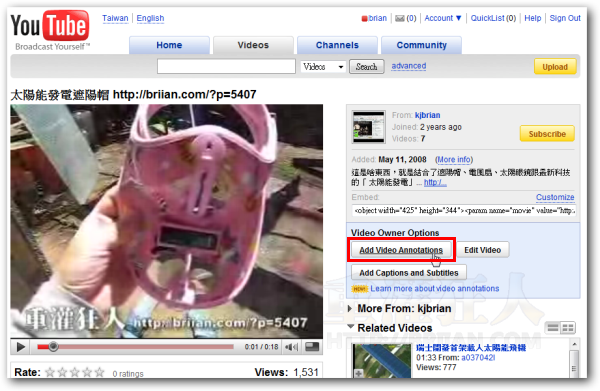
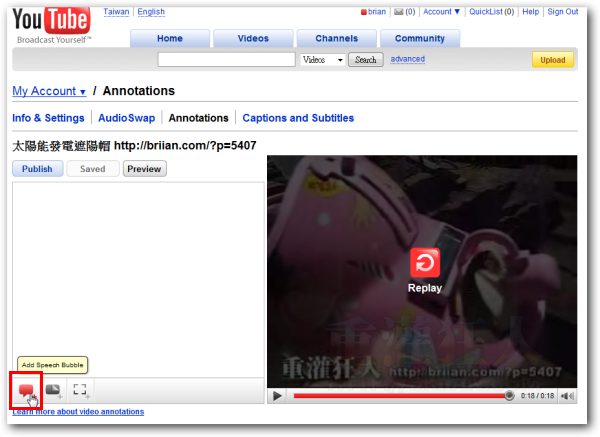
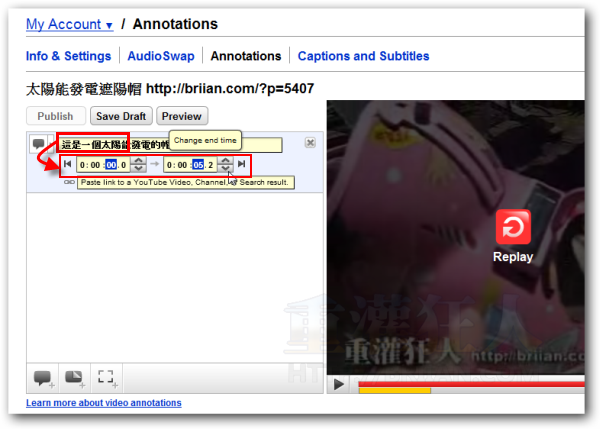
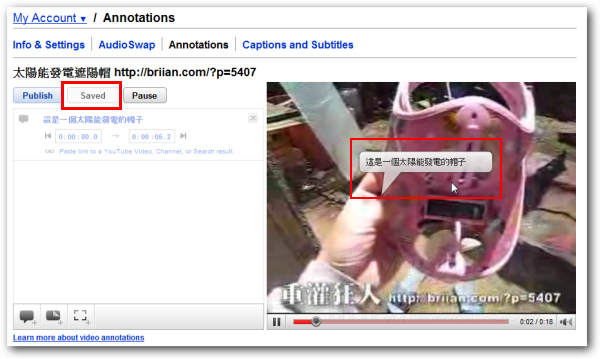
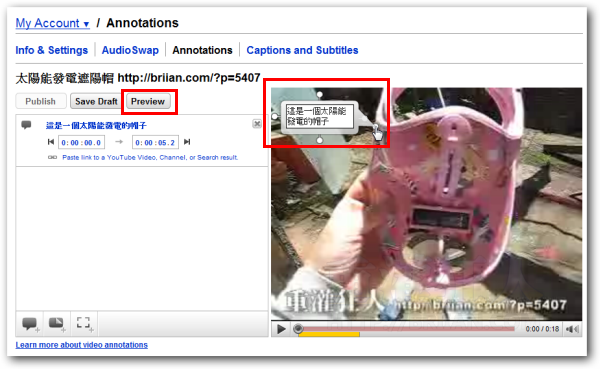
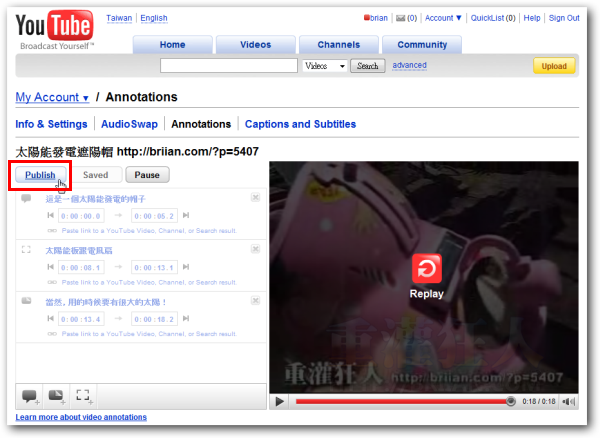
 翻頁閱讀 »
翻頁閱讀 »
http://mo.dbxdb.com
上面是YOUTUBE字幕在线下载网站,可以翻译成任意语言
想請問你, 如果用了youtube editor中的text在影片最後打上了banner要怎麼改掉? 我想改掉顏色但不知如何更改.. 不知你曉不曉得, 麻煩了(ps,你的網站真的很有幫助 ^ ^) thank you so much for your time!
請問像是下列影片,在3:15秒的時候,一次出現三個聯結的對話框,
也是用youtube裡面的功能設定的嗎?
http://www.youtube.com/watch?v=ntJ69a4-U7Q
下載字幕(不用下載軟體)
http://mo.dbidb.com/
請問可以下載別人編輯的字幕嗎 Q_Q
我下載別人的影片,但是也想要字幕呀~~~~
great work thank you
謝謝分享
我看YOUTUBE的時候,即使按開啟註解,他還是會顯示”沒有可用的註解”,然後影片中的註解我都看不到,這種問題要怎麼處理呢?
我很不喜歡KeyTalks的字幕….亂七八糟,通常我都關掉。
我都是直接透過種種”軟體工具”為自己要上傳的影片配上字幕的~
PS: 詳情介紹請看我的部落格裡面的影片區吧@_@
youtube的跟omnisio.com似乎比較像,nikoniko的比較熱血,台灣的 KeyTalk 也是:
KeyTalks 讓你邊看影片、邊幹譙的台灣版「ニコニコ動画(NicoNico)」
其實第一個讓我驚豔的是這個網站
http://www.omnisio.com/v/09iyr86djhG/games
可以直接在影片中加上對話的Comment,比起日風的NICONICO橫條隨機放出更有意思XD
不過我好久沒去了,看不來恩大大的介紹中,好像看到NICONICO也走向同樣的方式了嗎?
謝謝分享
噗 噗 http://www.quarkbase.com/show/briian.com
感謝,好文收藏。